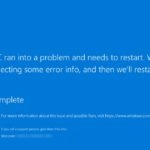Windows 10/11'de Sanallaştırma: 3 Adımda Öğrenin! 🚀
Eğer bir teknoloji hayranıysanız, kesinlikle biliyorsunuzdur sanallaştırma. Bu özellik, tek bir makinede iki veya daha fazla işletim sistemi çalıştırmanıza olanak tanır. Ancak sanallaştırma göründüğü kadar basit değildir; Özel bir araca ve sanallaştırma özelliği etkinleştirilmiş bir makineye ihtiyacınız var. Sanallaştırma etkinse, şu tür yazılımları kullanabilirsiniz: Sanal Kutu sanal bir ortam oluşturmak ve diğer işletim sistemlerini çalıştırmak. 💻✨
Windows 10/11'de Sanallaştırmanın Etkin Olup Olmadığını Kontrol Etme 🕵️
Sanallaştırma araçlarını kullanmak istiyorsanız, öncelikle bilgisayarınızda sanallaştırmanın etkinleştirildiğinden emin olmanız gerekir. İşte nasıl yapılacağı Windows'da sanallaştırmanın etkin olup olmadığını kontrol edin: 🔍
1. Komut istemini kullanma 👨💻
Bu yöntem, aşağıdakilerin faydasını kullanır: sanallaştırmanın etkin olup olmadığını kontrol etmek için komut istemi Windows'ta. Aşağıda nasıl kullanılacağını açıklıyoruz Komuta Sanallaştırma fonksiyonlarını kontrol etmek için:
1. İlk olarak, tuşuna basın Anahtar Windows + R klavyenizde. Bu, Çalıştır iletişim kutusunu açacaktır.

2. ÇALIŞTIR iletişim kutusuna şunu girin: komut ve Enter tuşuna basın.

3. Sonra, komut istemi, yazıyor sistem bilgisi ve Enter'a basın.

4. Hyper-V gereksinimlerine göre, Sanallaştırma seçeneğinde etkinleştirilmiş olduğunu kontrol edin Donanım yazılımı. Sanallaştırma devre dışıysa, size şunu gösterecektir: HAYIR. Etkinleştirilirse, görüntülenecektir Evet.

2. Görev Yöneticisi'ni Kullanma 🛠️
O Windows Görev Yöneticisi Sanallaştırmanın etkin olup olmadığını kontrol etmenin en kolay yoludur. 💻 Görev Yöneticisi'ni kullanarak görevinizin durumunu nasıl doğrulayacağınız aşağıda açıklanmıştır Windows sisteminizde sanallaştırma.
1. Sağ tıklayın görev çubuğu ve seç Görev Yöneticisi.

2. Görev Yöneticisi açılacaktır. Sonra, sekmeyi seçin Performans.

3. Ardından, Performans sekmesinde şu seçeneği belirleyin: İşlemci.

4. Daha sonra sağ tarafta Sanallaştırma seçeneğini bulun. Eğer gösterilirse Engelli, sisteminizde sanallaştırmanın etkin olmadığı anlamına gelir.

3. 📌 PowerShell kullanılarak sanallaştırmanın etkinleştirilip etkinleştirilmediğini kontrol edin 💻✨
Ayrıca şunu da kullanabilirsiniz: Windows PowerShell sanallaştırmanın etkin olup olmadığını kontrol etmek için Windows 10/11. Durumunu kontrol etme komutu Hiper-V farklıdır; İşte nasıl yapılacağını anlatıyorum! 🔍🛠️
1. PowerShell yazın Windows Arama. Daha sonra sağ tıklayın PowerShell ve seçin Yönetici olarak çalıştırın.

2. PowerShell yardımcı programı açıldığında aşağıdaki komutu çalıştırın:
Get-ComputerInfo -özellik "HyperV*"

3. Şimdi HyperVisorPresent'in durumunu gözlemlemeniz gerekiyor. Eğer o diyorsa DOĞRU, araç sanallaştırmanın etkinleştirildiği. Eğer durum “False” ise Windows’da sanallaştırma devre dışıdır.

Sanallaştırma devre dışıysa, girmek BIOS kurulumuna gidin ve CPU bölümünü kontrol edin. CPU bölümünde, bulun ve olanak vermek Sanallaştırma seçeneği ✨. Etkinleştirildikten sonra sanal makine programlarını kullanabilirsiniz. sorunlar! 🖥️
Sıkça Sorulan Sorular 🤔
Sanallaştırma ne işe yarar?
Sanallaştırma, şunları yapmanıza olanak tanır: bilgisayar donanım kaynaklarını paylaşır Diğer uygulamalarla birlikte. Ayrıca, programların veya hatta yazılımların test edilmesi için izole bir ortam sunar. işletim sistemi ana yapılandırmanızı etkilemeden. 🛡️
Sanallaştırma PC performansını artırır mı?
HAYIR! Sanallaştırma işlevi şunları yapabilir: azaltmak Bilgisayar performansı 😕. Bu durum, bilgisayarınızın kaynaklarının sandbox'ta çalışan programlarla paylaşılmasından kaynaklanır.
Windows'da sanallaştırmayı etkinleştirmek güvenli midir?
Evet, tamamen Windows'ta sanallaştırmayı etkinleştirmeyi unutmayın 👍. Ancak, yalnızca Herhangi bir kullanımdan kaçınmak için gerçekten ihtiyacınız varsa etkinleştirin gereksiz kaynaklar.
Sanallaştırma için ne kadar RAM iyidir?
Bilgisayarınızda korumalı programlar çalıştırmayı planlıyorsanız, en azından 4 veya 8 GB RAM 🧠. Bilgisayarınızda ne kadar fazla RAM varsa, sanallaştırma deneyiminiz o kadar iyi olur.
Bu kılavuz, Windows 10'da sanallaştırmanın etkin olup olmadığının nasıl kontrol edileceğiyle ilgilidir. Windows 11. Umarım bu yazı faydalı olmuştur! 🙌 Lütfen arkadaşlarınızla da paylaşın. Herhangi bir sorunuz varsa, Aşağıdaki yorum kutusunda bize bildirin. 💬